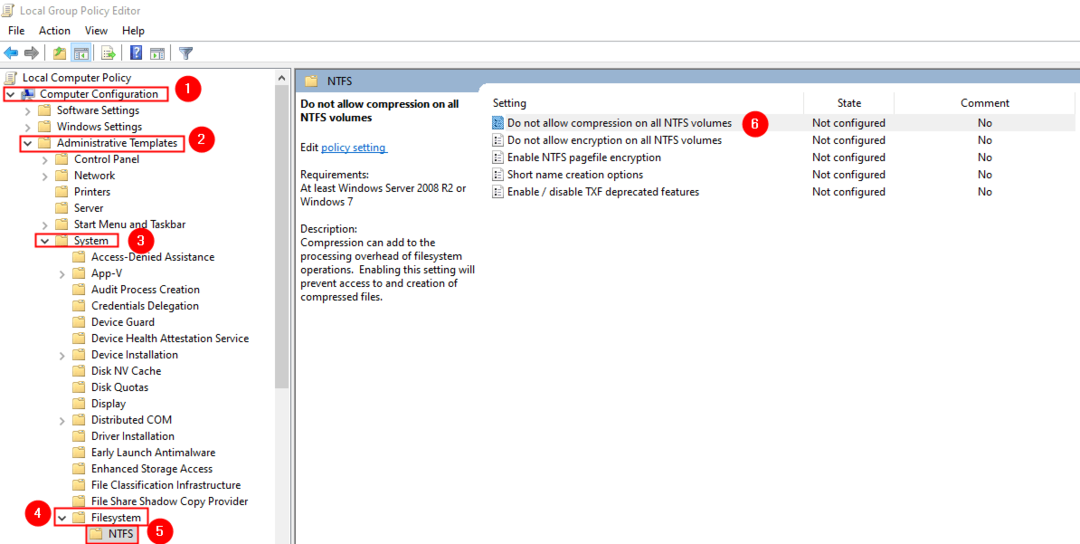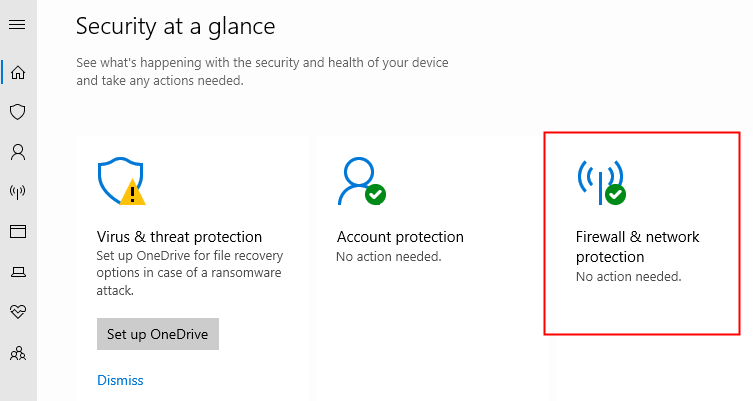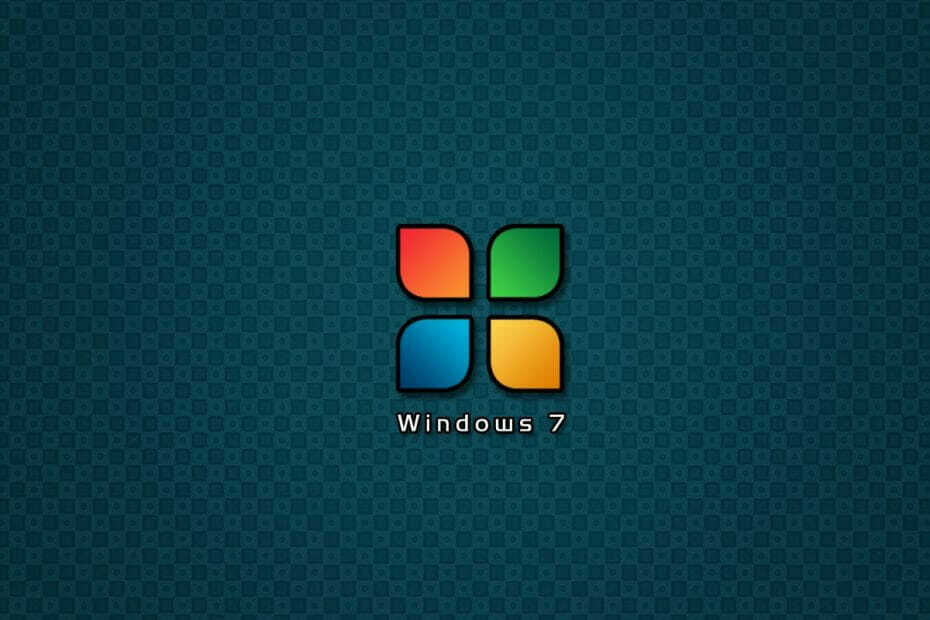
ეს პროგრამა თქვენს დრაივერებს განაგრძობს მუშაობას და ამით გიცავთ კომპიუტერის ჩვეულებრივი შეცდომებისგან და აპარატურის უკმარისობისგან. შეამოწმეთ თქვენი ყველა მძღოლი ახლა 3 მარტივ ეტაპზე:
- ჩამოტვირთეთ DriverFix (დადასტურებული ჩამოტვირთვის ფაილი).
- დააჭირეთ დაიწყეთ სკანირება იპოვონ ყველა პრობლემატური მძღოლი.
- დააჭირეთ განაახლეთ დრაივერები ახალი ვერსიების მისაღებად და სისტემის გაუმართაობის თავიდან ასაცილებლად.
- DriverFix გადმოწერილია ავტორი 0 მკითხველი ამ თვეში.
Windows 7 აღარ იღებს მეტი მხარდაჭერაახლა მომხმარებლები იძულებულნი არიან განახლონ Windows 10 ან გადაიხადონ Windows 7 გაფართოებული მხარდაჭერისთვის.
თუ ამ უკანასკნელს აირჩევთ, მაშინ თქვენი ყველაზე დიდი საზრუნავი არის მომხმარებლის პროფილის Windows 7 კომპიუტერიდან Windows 10-ზე გადასვლა.
საბედნიეროდ, უამრავი მეთოდი არსებობს იმის შესახებ, თუ როგორ შეიძლება თქვენი მომხმარებლის პროფილის ერთი კომპიუტერიდან მეორეში გადატანა. სწორედ ამიტომ, ჩვენ გადავწყვიტეთ შევადგინოთ მომხმარებლის პროფილების Windows 7 კომპიუტერიდან Windows 10 კომპიუტერზე გადაცემის ყველაზე ეფექტური მეთოდების ჩამონათვალი.
როგორ გადავიტანოთ პროფილები Windows 7-დან Windows 10-ზე?
1. ხელით დააკოპირეთ მომხმარებლის პროფილი
- Წადი Ჩემი კომპიუტერი
- ნავიგაცია C: \ Windows \ System32
- აირჩიეთ MIGWIZ საქაღალდე
- დააწკაპუნეთ მასზე და აირჩიეთ კოპირება
- ჩასვით ის გარე დისკზე, მაგალითად USB გამყარებაში
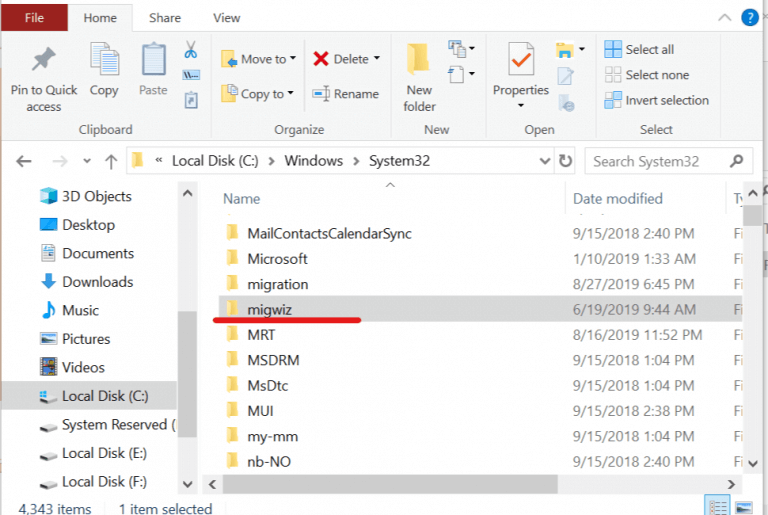
შეიძლება იყოს შემთხვევები, როდესაც კოპირების პროცესი ვერ განხორციელდება პროფილის დროებითი გამო. ამ საკითხის გამოსასწორებლად, თქვენ უნდა შეცვალოთ გარკვეული რეგისტრები
- დაჭერა დაწყება
- საძიებო ველში ჩაწერეთ რეგედიტი
- რეესტრის რედაქტორში გადადით ამ სტრიქონზე:
- HKEY_LOCAL_MACHINE \ პროგრამული უზრუნველყოფა \ Microsoft \ Windows NT \ მიმდინარე ვერსია \ პროფილის სია
- თუ იპოვნეთ თქვენი პროფილების დუბლიკატი, შეცვალეთ სახელი
- გაშვება Windows Easy Transfer
- თქვენ მოგეთხოვებათ რა გსურთ გამოიყენოთ ნივთების თქვენს ახალ კომპიუტერზე გადასატანად?
- აირჩიეთ გარე მყარი დისკი ან USB ფლეშ დრაივი
- აირჩიეთ ეს ჩემი ძველი კომპიუტერია
- შემდეგ ფანჯარაში წარმოგიდგენთ ა Windows Easy Transfer გასაღები. ჩამოწერეთ

ახლა, როდესაც თქვენ დააკოპირეთ პროფილი USB სტიკზე, დროა გადაიტანოთ იგი ახალ Windows 10 კომპიუტერზე
- ჩადეთ USB დრაივი Windows 10 PC- ში და დააკოპირეთ MIGWIZ საქაღალდე მყარ დისკზე
- გაშვება migwiz.exe
- დააჭირეთ შემდეგი
- აირჩიეთ ეს არის ჩემი ახალი კომპიუტერი
- დააჭირეთ შემდეგი
- აირჩიეთ ჩემს ძველ კომპიუტერში მუშაობს Windows 7
- ჩადეთ Windows Easy Transfer გასაღები
- დაასრულეთ დაყენება
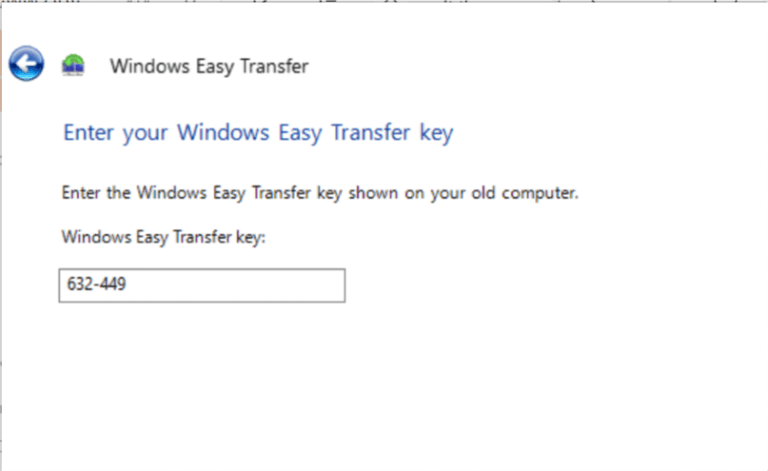
2. გამოიყენეთ მესამე მხარის მიგრაციის ინსტრუმენტი
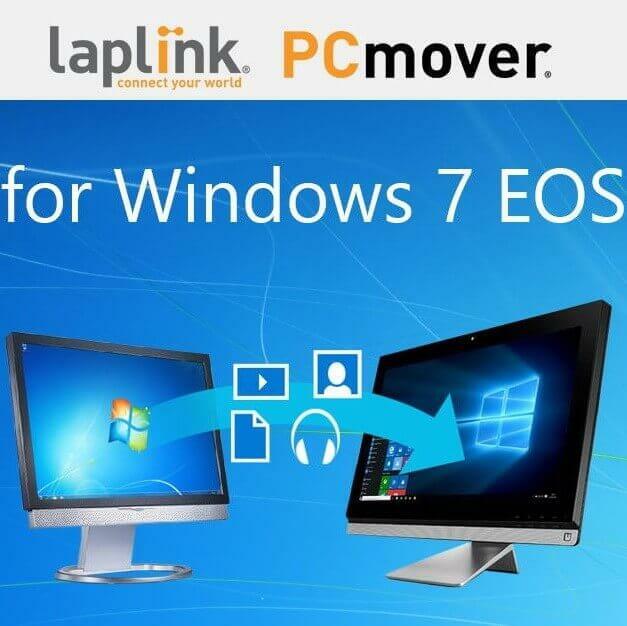
თუ ზემოხსენებული ნაბიჯები ძალიან რთულად მოგეჩვენებათ, ყოველთვის შეგიძლიათ აირჩიოთ უფრო მარტივი ალტერნატივა. ერთ-ერთი ასეთი ალტერნატივა არის მესამე მხარის ინსტრუმენტის გამოყენება, რომელიც სპეციალურად შექმნილია კომპიუტერებს შორის მონაცემთა ეფექტური და უშედეგოდ მიგრაციისთვის.
ამის შესანიშნავი მაგალითია Laplink PCmover, ადვილად გამოსაყენებელი პროგრამული უზრუნველყოფა, რომელიც შექმნილია Windows 7 და Windows 10 კომპიუტერებს შორის მონაცემების მიგრაციის ხელშესაწყობად.
პირველ რიგში უსაფრთხოება

OS- დან მეორეზე გადასვლა დიდი რისკია, თუ ამის შესაფერისი საშუალება არ გაქვთ. PCmover Express გადაადგილდება მონაცემთა დაკარგვის გარეშე:
- ყველა თქვენი მომხმარებლის პროფილი
- ოპერაციული სისტემების პარამეტრები
- Პერსონალური მონაცემები
- დაინსტალირებული პროგრამები და პროგრამები
დამატებითი ინფორმაცია ამ ინსტრუმენტის შესახებ, შეამოწმეთ ეს დეტალური სახელმძღვანელო.
ამ ნაბიჯების დაცვით, თქვენ უნდა შეძლოთ მომხმარებლის პროფილების ეფექტურად გადაცემა Windows 7 PC– სა და Windows 10 PC– ს შორის.
რა მეთოდს ანიჭებთ უპირატესობას Windows 7 და Windows 10 კომპიუტერებს შორის პროფილების გადაცემისას? შეგვატყობინეთ ქვემოთ მოცემულ კომენტარში.
დაკავშირებული სტატიები, რომლებიც უნდა გაითვალისწინოთ:
- როგორ განვაახლოთ დომენში გაერთიანებული კომპიუტერი Windows 7 – დან 10 – მდე
- როგორ შემიძლია სარეზერვო ასლის შექმნა Windows 7-ზე Windows 10-ზე გადასვლამდე?
- Windows 7 თამაშების გადატანა Windows 10-ზე